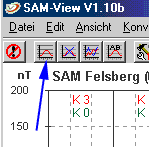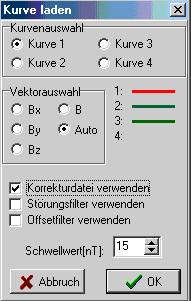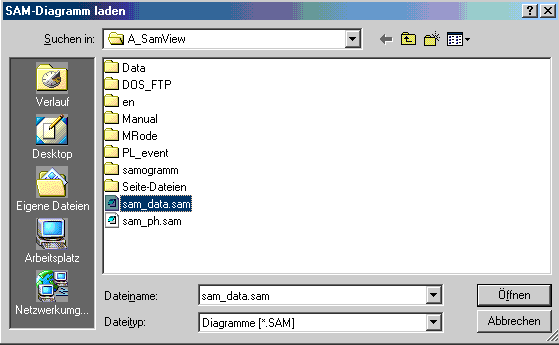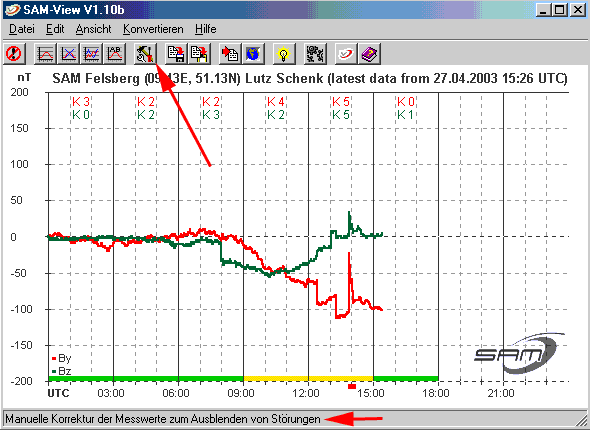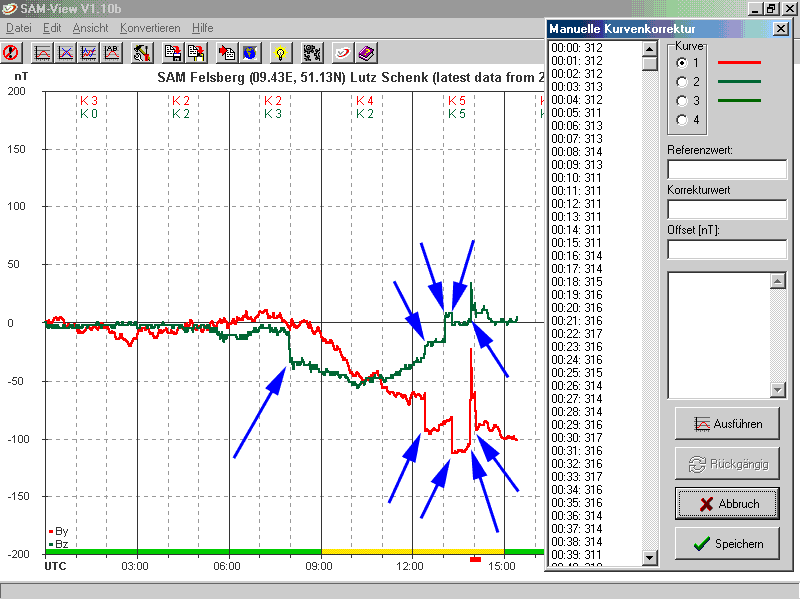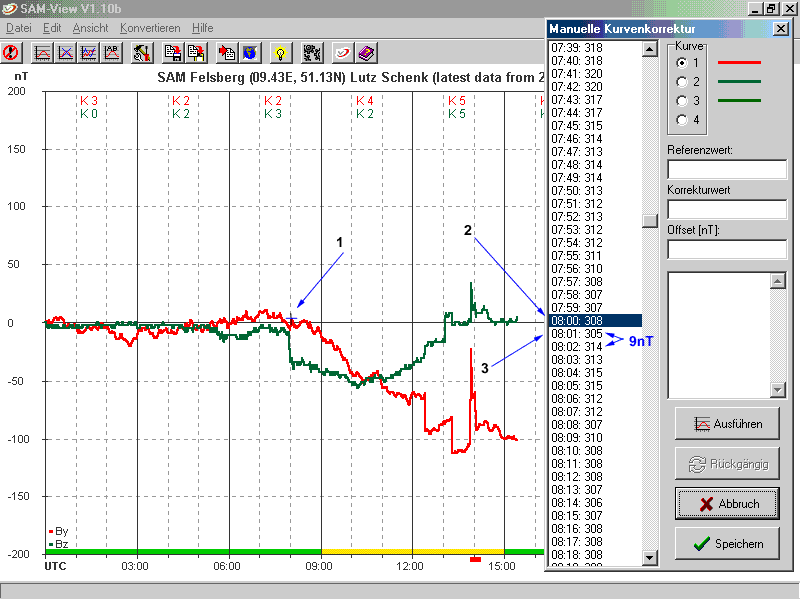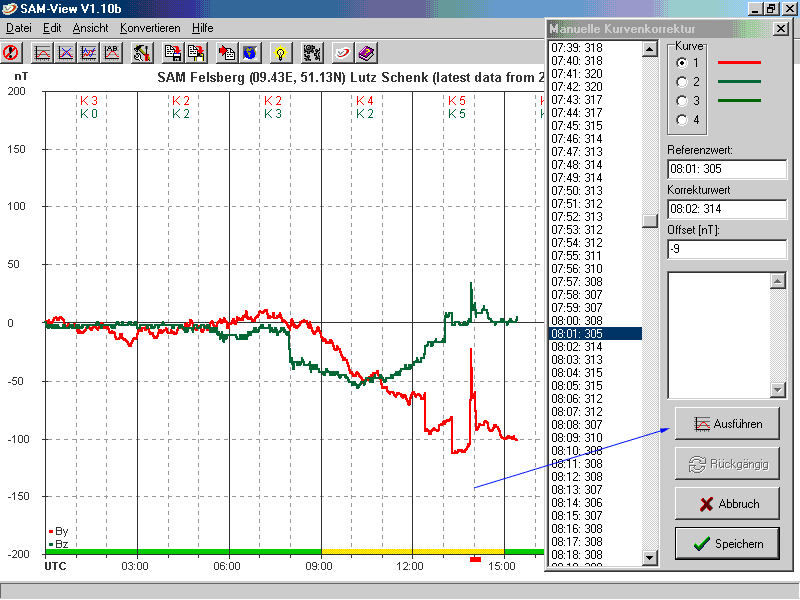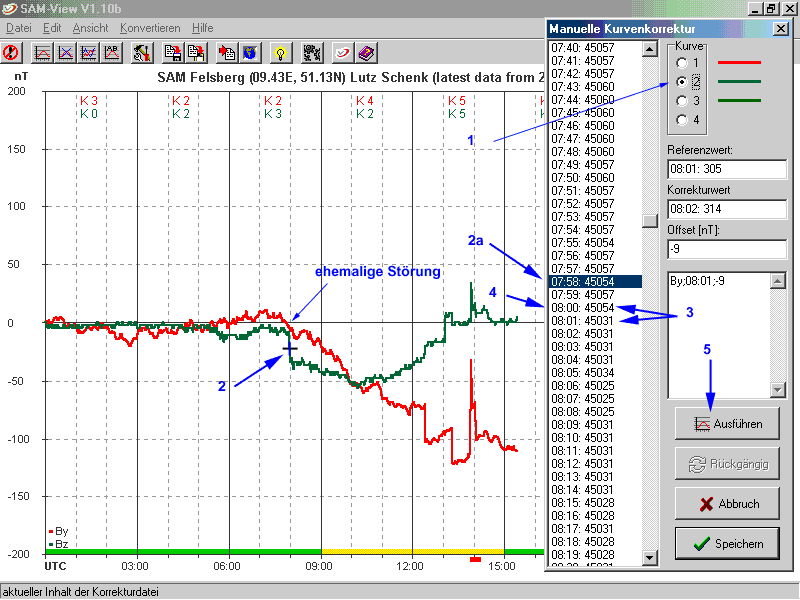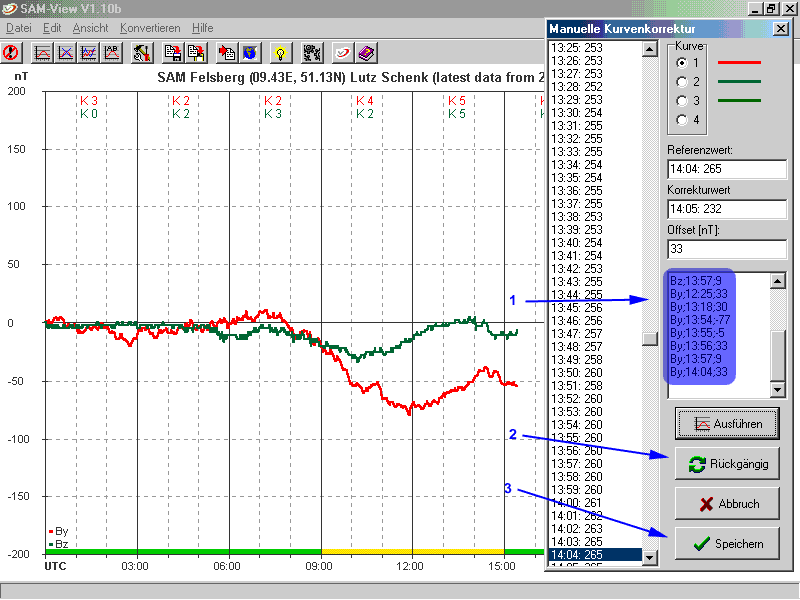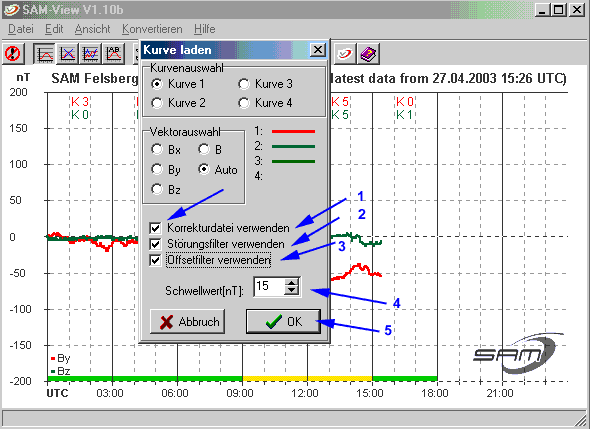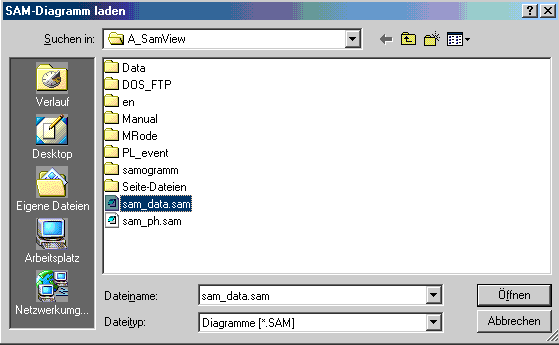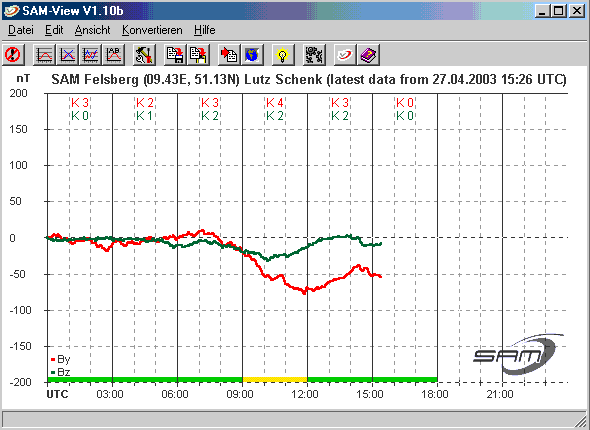Manuelle Diagramm-Korrekturen und Anwendung der Filter-Optionen mit SamView
Wenn man SamLog im Batch-Modus laufen hat, und alle Daten sauber verarbeitet werden, zeigen sich oft Störungen aus der "magnetischen" Umwelt (Autos, LKW, oder der Handwerker mit einem großen Eisenteil ...)
Hier möchte ich eine Anleitung geben wie man Störungen manuell aus dem Diagramm entfernt.
zurück zur Hilfe-Übersicht
SamLog kann dazu im Batch Modus weiterlaufen !!!
So wird sichergestellt, das keine Daten fehlen.
Die Korrektur verändert NICHT die Original-Daten. Es wird eine weitere Datei mit der Endung .kor erzeugt, die dann für die Darstellung im Diagramm, vom Batch-Modus mit verarbeitet wird.
Um eine Korrektur durchzuführen, startet man einfach SamView in einer eigenen Sitzung, und wählt "Kurve laden"
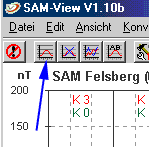
im folgenden Menü:
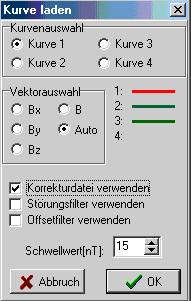
werden alle Optionen außer "Korrekturdatei verwenden" deaktiviert.
Die Kurvenauswahl kann man auf Auto stehen lassen.
Dieses Menü mit [OK ] bestätigen.
Im folgenden Fenster wird die aktuell vom Batch-Modus erzeugte "sam_data.sam" ausgewählt, und mit [Öffnen] bestätigt.
Wichtig hierbei: Der Batch-Modus sollte gerade in dem Moment nicht eine neue .sam erzeugen, da sonst SamLog mit SamView komplett abstürzt.
Um dies zu verhindern, kann man auch den Batch-Mode für die Zeit der Korrektur deaktivieren. (SamLog läuft aber weiter!)
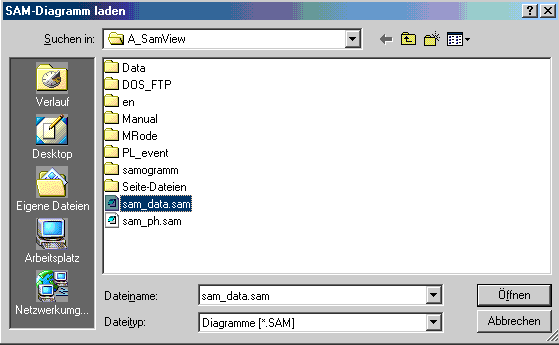
Nun hat man das aktuelle Diagramm geladen, und man öffnet das Korrektur-Menü mit dem Button [Manuelle Kurvenkorrektur]
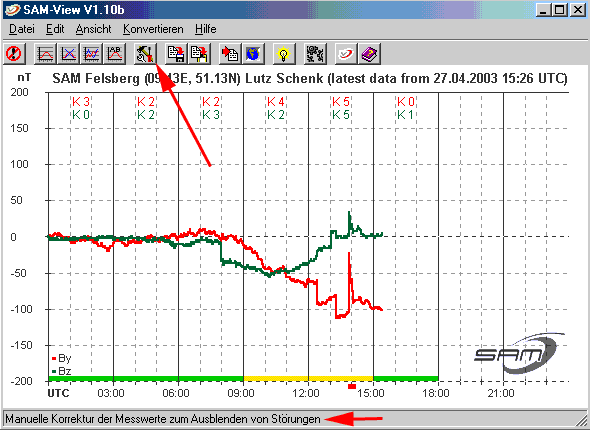
Im folgenden Bild sind einige Störungen mit blauen Pfeilen markiert, und das Korrektur-Menü ist nach rechts geschoben um freien Blick auf die Kurve(n) zu bekommen.
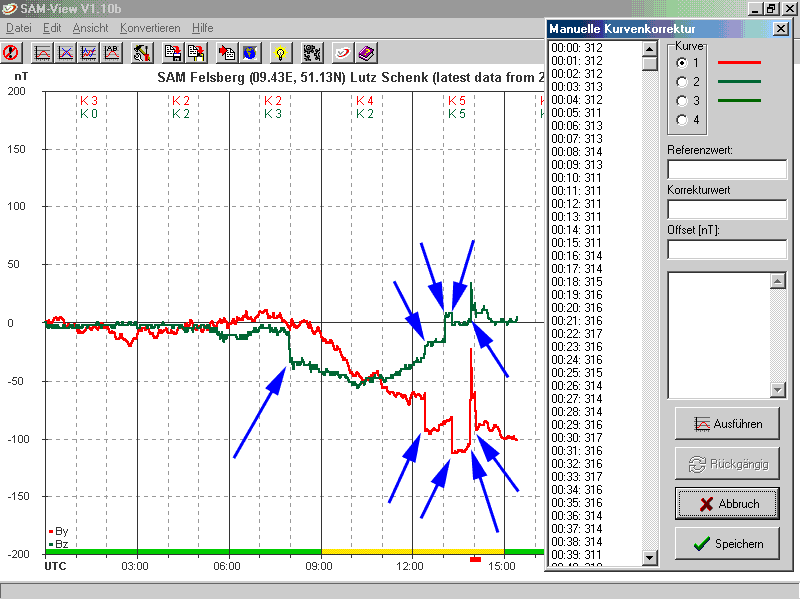
Beginnen wir mit der ersten Störung gegen 8 Uhr UT.
Diese Störung hatte sich in Z deutlicher bemerkbar gemacht, aber in Y ist auch ein kleiner "Zacken" zu erkennen.
Man muß zur Erkennung kleinerer Störungen etwas Erfahrung mit seinem SAM haben, und auchso in etwa die Umgebung kennen.
Mit dr Zeit hat man aber ein Gefühl dafür, was Störungen sind, und was nicht.
Ein Erfahrungswert für das Log-Intervall von 10 sec. sind ~ 10nT von Zeile zu Zeile, die ich als Störungen erkenne.
Im Korrekturmenü wird zuerst oben rechts die Kurve angewählt, die man korrigieren will. (In diesem Fall Kurve 1)
Mit dem Maus-Cursor an die Störungsstelle fahren. Dort verändert sich der Cursor dann zum Fadenkreuz. (1)
Ist die Stelle erreicht, mit rechter Maus-Taste klicken.
Im Korrektur fenster wird daraufhin eine Zeile in dem Störungsbereich blau markiert.(2) (Die Routine ist nicht so exakt, d.h. der Fehlerwert kan auch ein paar Zeile davor oder dahinter liegen )
Wie im Beispiel, springt die Marjkierung auf 8:00 UT.
Der eigentliche Fehler ist aber in der Zeile um 8:02 UT.
(Differenz zwischen 8:01 und 8:02 = 9nT)
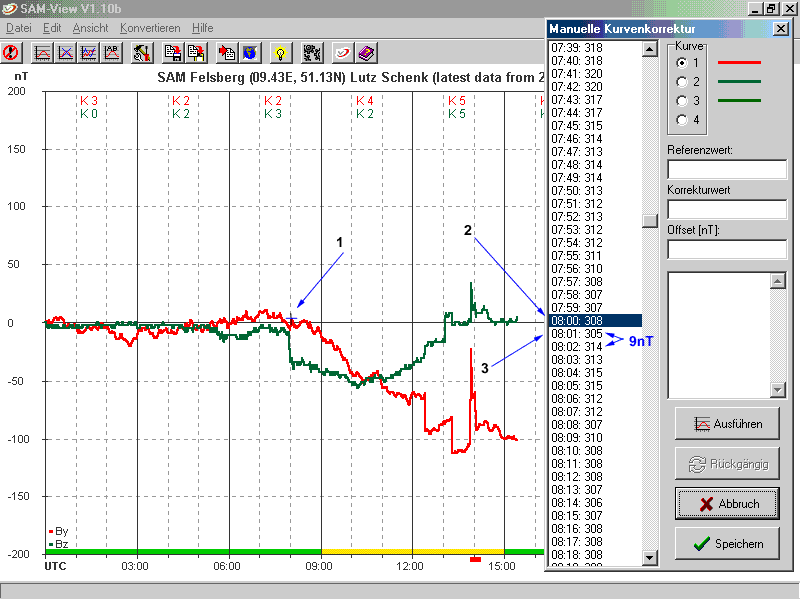
Im Korrektur-Fenster sind zu diesem Zeitpunkt die Felder "Referenzwert", "Korrekturwert" und "Offset" noch leer.
Dies ändert sich jetzt:
Für die Korrektur klickt man mit LINKER Maus-Taste auf letzte korrekte Zeile VOR der Abweichnung.
Dadurch wird diese Zeile als Referenzwert, die darauf folgende Zeile als Korrekturwert, und die Differenz zwischwen beiden Zeilen in das Feld Offset übernommen.
Da ja der Fehlerwert um 9nT zu hoch war, wird als Offset -9nT errechnet.
Nun wird diese Korrektur mit [Ausführen] bestätigt.
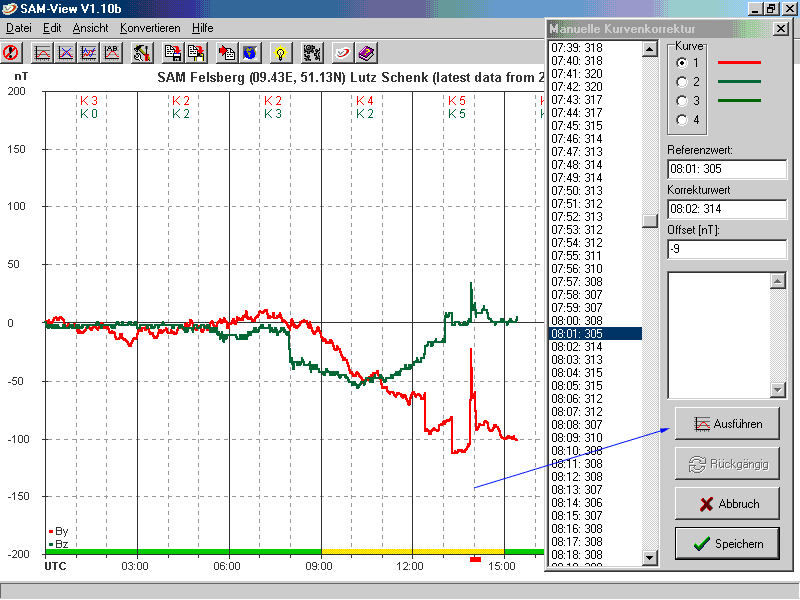
Das Diagramm hat die Korrektur übernommen, wie man im Bild sehen kann. (ehemalige Störung).
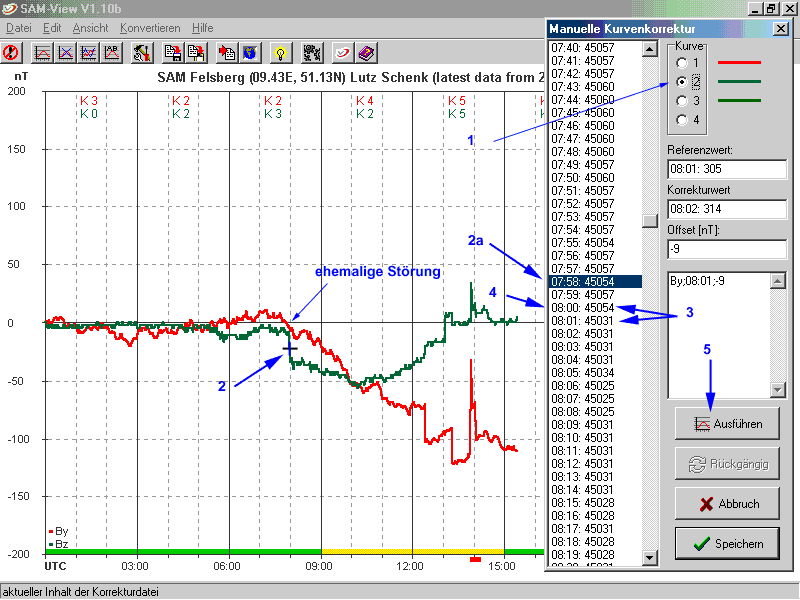
Ist die Korrektur fehlerhaft gewesen, kann man den vorherigen Zustand mit dem Button [Rückgängig] wieder herstellen.
Dies funktioniert aber nur für den zuletzt gewählten Offset ! Auch nach dem Speichern, ist dies nicht mehr möglich !
Nun werden weitere Korrekturen nachdem gleichem Ablauf durchgeführt.
Hier jetzt die Korrektur des ersten Fehlers der Kurve 2.
Dazu wird im Korrektur-Fenster die Kurve 2 ausgewählt (1), und mit der RECHTEN Mausatste der Fehlerbereich markiert. (2)
Die Markierung der Zeile (2a) muß auch wieder kontrolliert werden.
Wie zu sehen, ist der Fehler zwei Zeilen tiefer (3), als der gewählte Wert.
Mit LINKER Maustaste wieder die Zeile markieren (4), und mit Ausführen (5) bestätigen.
So werden nun alle vedächtigen Ausschläge eliminiert, und im Korrektur-Fenster erscheinen nach und nach immer mehr Werte im Korrekturwerte-Feld (Mitte rechts)
Die Werteliste (1) und die Kurve(n) sollten dann ähnlich dem nächsten Bild aussehen.
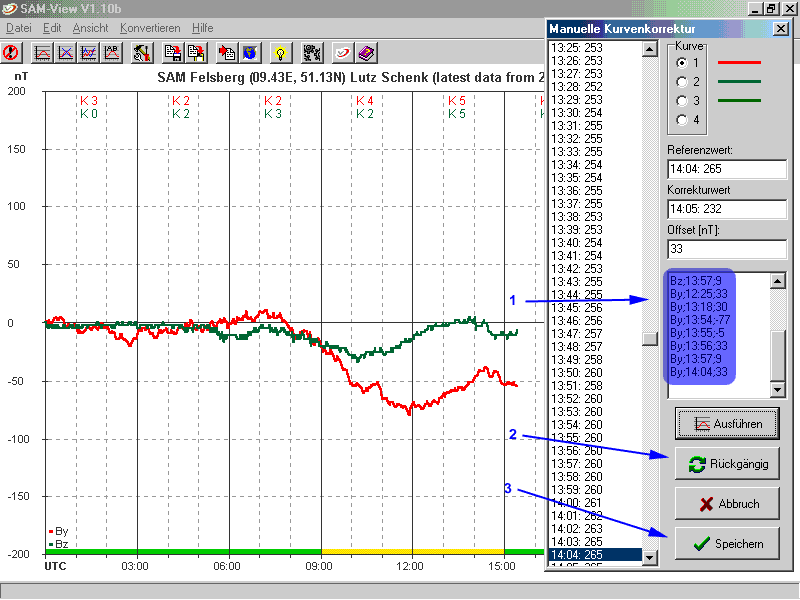
Sind alle Korrekturen zur Zufriedenheit gemacht, muss alles mit [Speichern] gesichert werden (3).
Dadurch wird die Datei mit der Endung ".kor" erstellt, in der sich dann die Korrektur-Werte befinden. Diese Datei kann man auch nachträglich noch mit einem einfachen Text-Editor bearbeiten, falls man doch falsche Korrekturen gemacht hat.
(Der Button Rückgangig ist hier zwar markiert (2), dies ist aber nur noch mal zur Erklärung welcher Button es ist)
Damit nun SamLog im Batch-Modus alle Korrekturen automatisch weiter verarbeitet, muss man die Kurve(n) nochmals laden, aber nun zumindest die Option "Korrekturdatei verwenden" aktivieren. (1)
Der Störfilter (2)ist eine Option, mit der kleinere Störungen eliminert werden, und Kurve etwas geglättet wird.
Die benutzung dieser Option ist anzuraten, aber nicht zwingend notwendig. Einfach mal ausprobieren.
De Offset-Filter ist eine weitere Option, mit der Störungen größer dem eingestellten Schwellwert (4) ausgeblendet werden sollen. Dies funktioniert aber nur beschränkt, daher sind ja auch manuelle Korrekturen nötig.
Aber lohnenswert ist dieser Filter trotzdem. Schwellwerte von 10-25 sind brauchbar, hier auch einfach etws ausprobieren. Ich fahre mit 15 recht gut.
Sind die Filter aktiviert, mit [OK] bestätigen
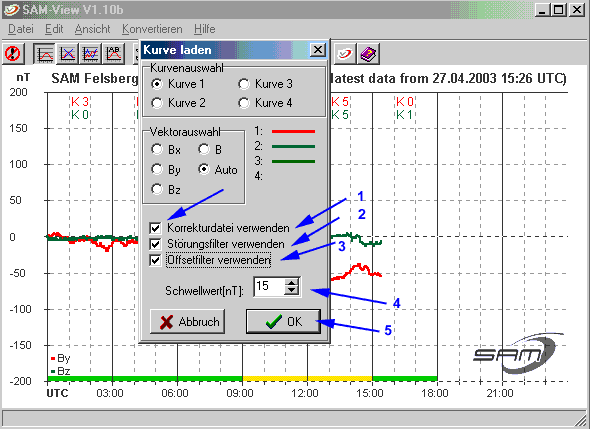
Im folgen Dateilader-Menü, wieder die aktuelle sam_data.sam auswählen.
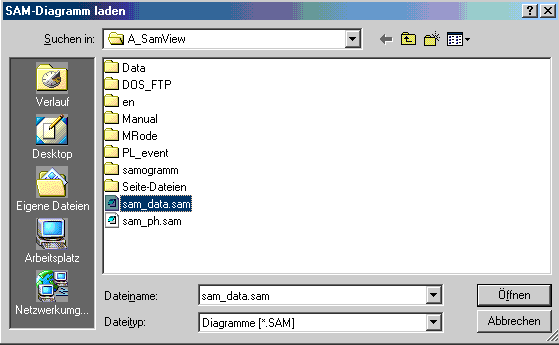
Ist alles erfolgreich, sollte ein korrigiertes Diagramm ähnlich dem folgenden zu sehen sein.
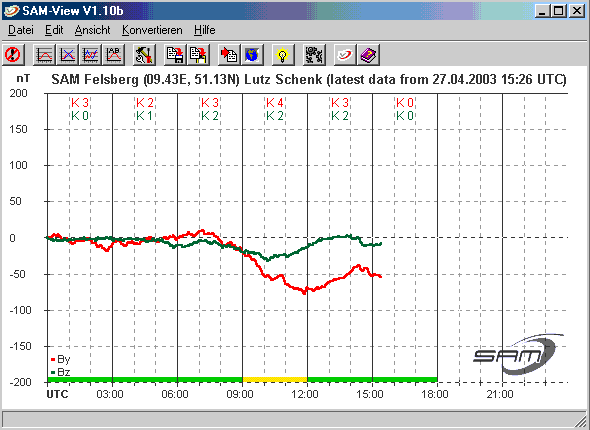
(Da aber die aktuelle sam_data.sam geladen wurde, können schon wieder neue Störungen am Ende der Kurven zu sehen sein.)
In diesem Falle, wieder wie eben beschrieben die Störungen erneut bearbeiten. Vorher aber die Kurve(n) (sam_data.sam) mit deaktivierten Filtern, aber aktivierter Korrekturdatei wieder laden.
Viel Erfolg !
zurück zur Hilfe-Übersicht